Borlabs Cookie: Google Tag Manager Events richtig tracken
Dieser Artikel erschien im Original auf dem .kloos Blog
Um Google Analytics datenschutzkonform auf der eigenen Website zu nutzen, ist nach aktuellem Stand wohl eine Einwilligung des Nutzers (Opt-In) erforderlich. Erst wenn dieser sein Opt-In gegeben hat, dürfen Daten gesendet und Cookies gesetzt werden. Ein gängiges Plug-In um das auf WordPress basierten Websites umzusetzen ist das „Borlabs Cookie“ Plugin.*
Eine Möglichkeit um Google Analytics auf der eigenen Seite einzubinden ist der Google Tag Manager. Besonders wer mehr tracken will als den reinen Seitenaufruf, wird früher oder später auf diese Lösung stoßen, weil sich auch kompliziertere Tracking Setups deutlich einfach umsetzen lassen.
Das Google Analytics Setup via Tag Manager wird auch vom Borlabs Cookie Plugin unterstützt. In der offiziellen Borlabs Dokumentation gibt es dazu eine Anleitung, wie man das Borlabs Cookie Plugin für den Google Tag Manager aufsetzt.
Im Grunde wird dabei der „leere“ Google Tag Manager immer geladen. Die Einbindung über Borlabs als essentiell bzw. technisch notwendiges Cookie sorgt dann dafür, dass er auch in den Datenschutzeinstellungen unter dieser Cookie Gruppe auftaucht.
Um über den Tag Manager Google Analytics zu laden, wird dann einfach eine benutzerdefinierte Variable in den Data Layer gepusht, die schließlich im Google Tag Manager anstatt dem herkömmlichen Page View als Trigger genutzt wird, um den Seitenaufruf an Google Analytics zu schicken.
Events auch nur nach Opt-In senden
Wer aber eben nicht nur den Seitenaufruf trackt, sondern über den Tag Manager etwa auch Events, wie Klicks auf Telefonnummern und Email-Adressen, abgeschickte Kontaktformulare oder Newsletteranmeldungen schickt, wird schnell merken, dass dieses Basic Setup für eine DSGVO datenschutzkonformes Tracking nicht ausreicht.
Denn wer lediglich der Borlabs Doku folgt, aber Events weiterhin „ganz normal“ triggert, wird sehen, dass diese auch in Analytics auftauchen, wenn der User das Tracking abgelehnt hat.
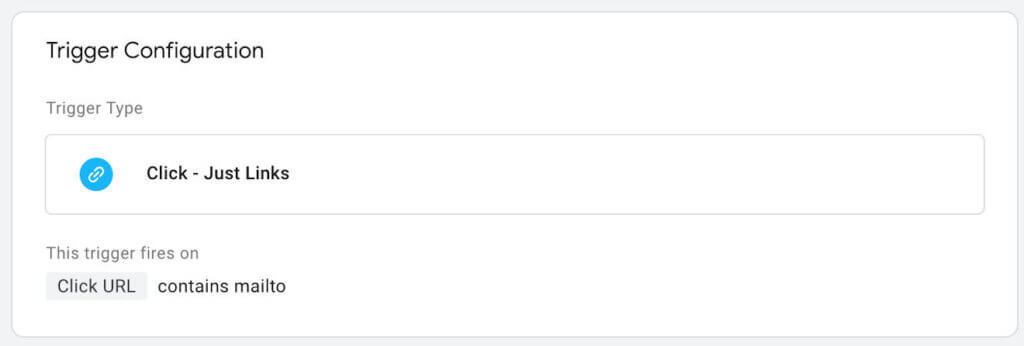
Denn auch bevor man Events per Tag an Google Analytics schickt muss eben abgefragt werden, ob ins Tracking eingewilligt wurden. Zum Glück ist diese Information ja schon im Data Layer hinterlegt. Daher muss in den Borlabs Settings gar nichts geändert werden. Alle nötigen Änderungen kann man im Tag Manager durchführen.
UPDATE: Eine elegantere Lösung als die unten aufgeführte, ist es die Einwilligung direkt als Bedingung im konkreten Trigger zu nutzen. In diesem Artikel zeige ich, wie man das konkret umsetzt.
Trigger-Gruppen nutzen
Am einfachsten funktioniert das, indem man die „normalen“ Trigger ganz einfach mit dem Benutzerdefinierten Ereignis Trigger, das für den normalen Page View nutzen in eine Trigger-Gruppe packen.
Dazu einfach im Tag Manager im Reiter „Trigger“ einen neuen Trigger erstellen und als Trigger Typ ganz unten unter “Sonstiges“ die „Trigger-Gruppe“ auswählen.
Dann kombiniert man einfach immer das Benutzerdefinierte Ereignis, das zuvor für den Page View erstellt wurde mit dem jeweiligen Event Trigger:
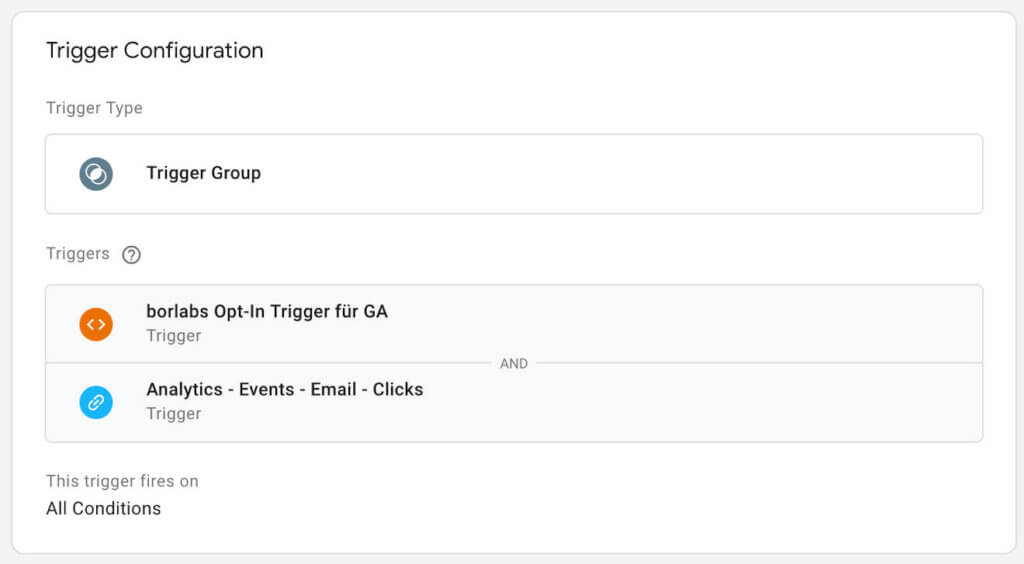
Anschließend wird dem jeweiligen Event Tag statt dem einzelnen Trigger die Trigger-Gruppe zugewiesen. Natürlich für jedes Tag, das Daten an Google Analytics überträgt:
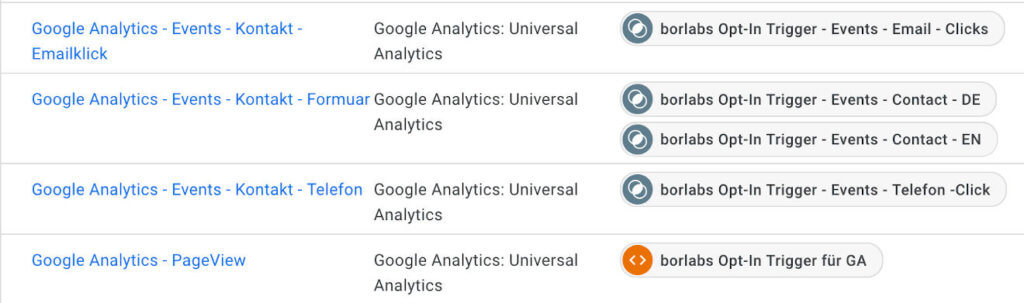
Durch dieses Setup wird das Tag nur abgefeuert, wenn SOWOHL Einwilligung des Users – hinterlegt durch das Datenschicht Event – vorliegt, ALS AUCH der „normale“ Trigger greift.
Disclaimer: Achtung! Für detaillierte und rechtsichere Informationen zum Thema DSGVO, ePrivacy oder zu allgemeinen datenschutzrechtlichen Fragen sollten Sie einen fachkundigen Rechtsanwalt für Datenschutz aufsuchen. Ich übernehme keinerlei Haftung für eventuell resultierende Schäden aus der Nutzung bzw. Nichtnutzung der Informationen dieses Blogs. Alle mit * gekennzeichneten Links sind Affiliate Links.